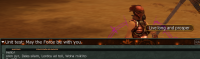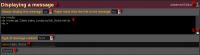From Ryzom Forge Wiki
(→End of script) |
m (→End of script) |
||
| Line 102: | Line 102: | ||
Le « End of script » peut être judicieusement utilisé pour avorter un script. En fin de script il permet d'avoir une sortie unique accédée par des branchements conditionnels comme {weAJump_short_description}. | Le « End of script » peut être judicieusement utilisé pour avorter un script. En fin de script il permet d'avoir une sortie unique accédée par des branchements conditionnels comme {weAJump_short_description}. | ||
<div style="overflow: hidden"> | <div style="overflow: hidden"> | ||
| − | [[File:WeAEnd.png|200px|thumb| | + | [[File:WeAEnd.png|200px|thumb|left|function name]] |
Cette fonction n'a qu'un seul paramètre : le nom. | Cette fonction n'a qu'un seul paramètre : le nom. | ||
Le nom de toutes les fonctions est toujours initialisé par un code unique, mais il peut être modifié pour faciliter l'écriture et la relecture du script, par exemple et surtout lorsque la fonction peut être appelée par une autre, notamment les sauts et les branchements. (ici la fonction a été renommée : « Terminator »). | Le nom de toutes les fonctions est toujours initialisé par un code unique, mais il peut être modifié pour faciliter l'écriture et la relecture du script, par exemple et surtout lorsque la fonction peut être appelée par une autre, notamment les sauts et les branchements. (ici la fonction a été renommée : « Terminator »). | ||
Revision as of 09:37, 5 August 2014
WIP
in Arbeit -
work in progress -
trabajo en curso -
travaux en cours -
незавершенное
Manuel d’utilisation de l' A.R.C.C.
- Volume I : Guide de démarrage rapide (Quick Start Guide)
- Volume II : Guide d'utilisation
- Volume III: Guide d'utilisation avancée
Contents
- 1 Les fonctions de script
- 2 Visualizations
- 3 Actions without player intervention
- 3.1 End of script
- 3.2 {weAJump_short_description}
- 3.3 {weAInclude_short_description}
- 3.4 {weAWhile_short_description}
- 3.5 Gestion des fenêtres webig
- 3.6 Display message in game (broadcast, crafting information...)
- 3.7 {weAShapeManager_short_description}
- 3.8 Save value in the database
- 3.9 Save items given by the player in the event database
- 3.10 Player received item
- 3.11 {weADeleteItems_short_description}
- 3.12 {weANpcManager_short_description}
- 3.13 Send command to server
- 4 Checks
- 5 Captures information
- 6 Steps to be validated by player
- 7 Exécuter le script
Les fonctions de script
Ce guide a pour but d’indiquer comment se servir des fonctions de script de l’A.R.C.C., l’Advanced Ryzom Content Creator. Il est recommandé d'avoir lu le volume I pour un usage global de l’A.R.C.C.. Les fonctions du script sont classées en cinq groupes.
- Visualizations
- Actions without player intervention
- Checks
- Captures information
- Steps to be validated by player
Visualizations
Ce groupe n'a qu'une seule fonction, l'une des plus simples et fréquentes.
Elle servira de référence en ce qui concerne zones et les boutons communs à toutes les fonctions détaillés dans des page distinctes pour faciliter la maintenances des documentations de l'ARRC.
- Les objets communs seront signalés dans la documentation par [commun].
- La marque [expert] correspondra au mode d'édition avancée (voir plus bas le point 10).
Displaying a message
| Nom interne de la fonction : weVMessage_v3 |
- 7) [expert] Le format:
- bbcode (recommandé ; un aide-mémoire du bbcode ryzom est fourni dans un document dédié.)
Exemple :
[session=url_validated][scriptinfos]is_valid_url[/scriptinfos][/session]
- html (spécifique, étudié plus tard, mais immédiatement testable sur le web)
Exemple :
<hr/>Hello!
<br/>oren pyr, Deles silam, Lordoy ad toll, Woha mik'ito
<hr>External link!
<img src="http://wiki.blender.org/skins/naiad/images/blender_logo.png"/><hr/>
- lua (très spécifique ; étudié plus tard)
Exemple :
[lua]
function game:onMissionSelected(index)
disableModalWindow()
self:updateCurrMissionComboBox()
local missionWnd = getMissionWindow()
setOnDraw(missionWnd, "game:updateArccMissionCustomDesc()")
end
...
updateArccMissionCustomDesc_loop = 100
game:updateArccMissionCustomDesc(1)
[/lua]
- 8) [commun] Nom interne de la fonction. Ce nom est utilisé notamment pour les sauts, boucles...
- 9) [commun] bouton d'enregistrement des modifications.
- 10) [commun] bascule du mode « Basic Edition » au mode « Advanced Edition ». Une fois en mode « Advanced Edition », il n'est plus possible de revenir au mode « Basic Edition ». La description des fonctions se fera toujours en mode « Advanced Edition ». Les spécificités sont indiqués par [expert]
Actions without player intervention
End of script
| Nom interne de la fonction : weAEnd_v3 |
Il est « sage » de terminer les scripts systématiquement par un « End of Script ». Le « End of script » peut être judicieusement utilisé pour avorter un script. En fin de script il permet d'avoir une sortie unique accédée par des branchements conditionnels comme {weAJump_short_description}.
{weAJump_short_description}
Nom de la fonction : weAJump_v2 Cette fonction permet d'interrompre l'enchainement des étapes en se déroutant vers une autre fonction. Cette fonction ne permet que de sauter en « avant ». Comme elle ne peut revenir en arrière,l vaut mieux utiliser pour cela la fonction weAWhile.
Le seul paramètre à fournir, est la fonction qui sera exécutée ensuite.
{weAInclude_short_description}
Nom de la fonction : weAInclude Cette fonction permet de faire appel à un autre script de l'event.
1) [expert] réinitialisation du script lancé (Oui/Non) 2) Nom du script à lancer.
{weAWhile_short_description}
Nom de la fonction : weAWhile
WIP
Gestion des fenêtres webig
Nom de la fonction : weAWindow_v3
Cette fonction permet de gérer les fenêtres de dialogues ( ouverture/fermeture, taille et position) 1) Action à effectuer : (Activer/Fermer) Utilisé pour ouvrir une nouvelle fenêtre ou fermer une existante (voir point plus bas). 2) Redimensionner : (Oui/Non), si oui, utiliser les valeurs données dans W(3) et H(4). 3) W : Largeur en pixel (ici 400) 4) H : Hauteur en pixels (ici 300) 5) Déplacer : (Oui/Non), si oui, utiliser les valeurs données dans X(6) et Y(7). Ces valeurs sont en pourcentage par rapport aux dimensions de la fenêtre Ryzom. 6) X en %: Position relative en X, 100 % cadre à droite (Comme ici). 7) Y en %: Position relative en Y, 100 % cadre en haut. (Ici, 50 % positionne à mi-hauteur) 8) [expert] Fenêtre Webig. Par défaut « Current » en mode basic. Ce paramètre permet de choisir qu'elle fenêtre IG controlée. BBCode :Permet de définir le nom de la fenêtre IG à utiliser $_GET[« current_window »] :Le nom de la fenetre est donnée par l'url et le parametre current_window Webig :Est la fenêtre qui s'ouvre quand on fait <ctrl>+w. C'est celle qui affiche les web apps Browse Npc :Est la fenêtre qui s'ouvre quand on parle à un PNJ. Donc, c'est celle qui s'ouvre quand on lie un script à un PNJ. Web Transaction :C'est une fenêtre cachée qui reçoit les réponses du serveur. Le joueur ne devrait jamais la voir.
Display message in game (broadcast, crafting information...)
Nom de la fonction : weADisplayIgMessage Cette fonction permet d'afficher des messages dans les canaux de discussions (2).
Il faut noter que l'utilisation de la tarduction permet d'avoir le texte dans la langue du joueur. Le texte en anglais étant : « We call it Voight-Kampff for short. » (Blade Runner).
Le tableau suivant donne la liste les caractéristiques des choix de canaux offerts par la fonction (4).
Mode où couleur canal SYS. INFOS Default message system
blanc
Oui Only in arround channel
jaune alentours Non Ambiance haut jaune
Oui (3) Task bas blanc
Oui Broadcast messages haut blanc alentours Oui Title bas jaune
Oui (1) Taged broadcast messages... haut blanc alentours Oui XP gain bas jaune
Oui (1) SP gain bas jaune
Oui (1) Zone haut blanc
Oui Damage to me
rouge
Oui (2) Damage to me
rouge
Oui (2) Damage to me from player
rouge foncé
Oui Damage from me
orange
Oui The opponent misses
gris
Oui (4) I miss
blanc
Oui Item bas vert
Oui Item other in group bas gris
Item failed
bas
magenta
Oui Spell to me
bleu
Oui Spell from me
bleu clair
Oui Emote
rose
Oui Message of the day bas jaune
Oui (1) Forage Locate Deposit bas vert
False
haut
orange
Oui False in battle haut jaune
Oui (3) PVP timer bas orange
Thema finished
bas
jaune
Oui (1) Item special effec
cyan-gris
Oui (4) Item special effect with center text haut cyan-gris
Oui Outpost state message haut bleu clair
Oui Ring invitation
vert alentours
{weAShapeManager_short_description}
Nom de la fonction : weAShapeManager_v2 WIP MC » SpawnBags
Save value in the database
Nom de la fonction : weADatabase_v2 MC » StartMission MC » SpawnBags Cette fonction sert à stocker une information dans une base locale réexplotable parla suite dans le meme script ou dans un autre du même event. Elle peut aussi incrémenter les valeurs numériques. Il est préférable d'utiliser le mode d'édition assisté dans un premier temps, comme visualisé ici.
1) Database name : une base de l'event (omega dans l'exemple). 2) {databaseRow} : une colonne de la base(1) (Khi, dans l'exemple) WIP 3) {databaseId} : player : signification ? [get]bag[/get] signification, fonctionnement ? 4) Conversion method : (setvalue/addvalue) : il y a deux mode d'insertion dans la base, soit en écrasant le contenu antérieur, soit en ajoutant au sens algébrique du terme une autre valeur. 5) {param} : peut être différente valeurs statiques, récupérée ailleurs ou calculée : Le champ vide en mode « setvalue » met à « vide » la cellule de la base consernée. Dans un calcul, le « vide » peut-être assimilé à « zéro ». Une constante : « -1 » en mode « addvalue » permet de créer une décrémentation. Un paramètre commun à l'event : [param]Max_player_bag[/param] (comment a été créé ce paramètre?) Une valeur contenue dans une base : [db=Player_Bag]Last[/db] Une fonction : [func]now[/func] Un calcul : [func=min]
[math]
([func]now[/func]
-
[db=Bags]
Status:[get]bag[/get]
[/db])
[/math]
..|12 [/func] <empty>
[db=Player_Bag]Last[/db] [param]Max_player_bag[/param]
Save items given by the player in the event database
Nom de la fonction : weAItemsDatabase
Obsolète ??
Player received item
Nom de la fonction : weAReceiveItems
MC » StartMission
teddyubo.sitem
{weADeleteItems_short_description}
Nom de la fonction : weADeleteItems
{weANpcManager_short_description}
Nom de la fonction : weANpcManager
Send command to server
Nom de la fonction : weAHmagic
Checks
{weCSwitch_short_description}
Nom de la fonction : weCSwitch_v2 MC » StartMission MC » SpawnBags
Verification of value in database
Nom de la fonction : weCDatabase
Player verification check from server (Fames, Dapper, Position...)
Nom de la fonction : weCPlayerInfos
{weCDatas_short_description}
Nom de la fonction : weCDatas
Captures information
5.1- Captures information on the player Nom de la fonction : weGPlayerInfos
Steps to be validated by player
{weSNewGiveItems_short_description}
Nom de la fonction : weSNewGiveItems
NPC dialog bubble option (like classic missions)
Nom de la fonction : weSNpcDialog_v2
MC » StartMission
The player must wait X seconds for validation (automated validation possible)
Nom de la fonction : weSTimer MC » StartMission MC » AddBoost
{weSMission_short_description}
Nom de la fonction : weSMission MC » SpawnBags
{weSItemshop_short_description}
Nom de la fonction : weSItemshop
Exécuter le script
Visualiser et éditer le script en langage humain ou machine.
Visualiser et éditer les droits d’accès et exécution.
Affiche qui utilise le script
Destruction du script.